ポケモンGOでノセパスを進化させる方法: 完全ガイド
ポケモンGOでノセパスを進化させるには? ノセパスは第三世代で登場した岩タイプのポケモンです。 ポケモンGOでは、ノセパスは世界中のさまざまな場所で見つけることができますが、他のポケモンに比べて進化の過程がやや独特です。 このガイドでは、ノセパスを進化形のプロボパスに進化させる方法を紹介します。 ノ …
記事を読む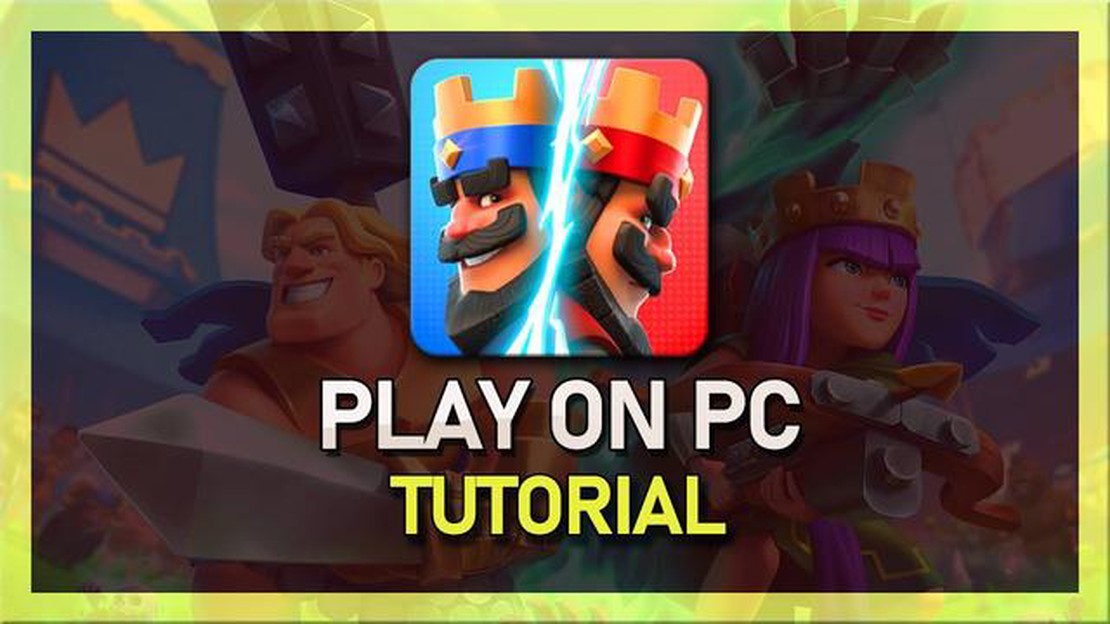
クラッシュ・ロワイヤルは、戦略、収集可能なカード、タワーディフェンスの要素を組み合わせた人気のモバイルゲームです。 もともとモバイルデバイス用に設計されましたが、多くのプレイヤーはより良いコントロールで大きな画面でプレイすることを好みます。 そんなプレイヤーはラッキーだ! このステップバイステップガイドでは、クラッシュ・ロワイヤルをPCにインストールして大画面でゲームを楽しめるようにする手順を説明します。
クラッシュ・ロワイヤルをPCにインストールするには、Androidエミュレータを使用する必要があります。 エミュレータとは、コンピュータ上でAndroidアプリを実行できるようにするプログラムです。 エミュレーターはいくつかありますが、このガイドではBlueStacksを使用します。
最初のステップは、PCにBlueStacksをダウンロードしてインストールすることです。 インストーラーはBlueStacksの公式サイトで見つけることができます。 インストーラーをダウンロードしたら、ダブルクリックしてインストールプロセスを開始します。 画面の指示に従ってインストールを完了します。
BlueStacksのインストールが完了したら、BlueStacksを開き、Googleアカウントにサインインします。 これで、クラッシュ・ロワイヤルをダウンロードできるGoogle Playストアにアクセスできるようになります。 サインインするには、Googleのユーザー名とパスワードを入力し、画面の指示に従ってサインインプロセスを完了するだけです。
**Googleアカウントをお持ちでない場合は、BlueStacksにサインインする前にアカウントを作成する必要があります。 GoogleアカウントはGoogleアカウント作成ページから無料で作成できます。
BlueStacksを開いてサインインした状態で、Google Playストアでクラッシュ・ロワイヤルを検索します。 検索バーに「Clash Royale」と入力してEnterキーを押します。 検索結果にClash Royaleが表示されたら、それをクリックしてアプリページを開きます。
クラッシュ・ロワイヤルのアプリページで、「インストール」ボタンをクリックしてインストールプロセスを開始します。 アプリは自動的にダウンロード・インストールされ、インストールが完了するとBlueStacksの「My Apps」タブに表示されます。
クラッシュ・ロワイヤルをPCにインストールしたら、BlueStacksの「My Apps」タブにあるアイコンをクリックしてゲームを起動できます。 ゲームが新しいウィンドウで開き、モバイルデバイスと同じようにプレイできます。 お楽しみください!
クラッシュ・ロワイヤルのエキサイティングなゲームプレイをPCで楽しみたい場合は、以下の簡単なステップに従ってゲームをインストールしてください:
こちらもお読みください: モバイル版『Among Us』でマイクを起動し使用する方法 - クイック・ステップ・バイ・ステップ・ガイド
以上でクラッシュ・ロワイヤルのインストールは完了です! クラッシュ・ロワイヤルのPCへのインストールは完了です。 これであなたのパソコンからバトルに参加し、病みつきになるゲームプレイを楽しむことができます。
クラッシュ・ロワイヤルをPCでプレイするには、Androidエミュレータをダウンロードする必要があります。 エミュレータは、コンピュータ上でAndroidアプリケーションを実行できるようにするソフトウェアです。 Androidエミュレータにはいくつかの選択肢があり、人気のあるものにはBluestacks、NoxPlayer、Memuなどがあります。 Androidエミュレータをダウンロードする方法は以下の通りです:
おめでとうございます! これでお使いのPCにAndroidエミュレータがダウンロードできました。 次のステップでは、クラッシュ・ロワイヤルをエミュレーターにインストールして、ゲームを開始します。
クラッシュ・ロワイヤルをPCにインストールする前に、Androidエミュレータをインストールする必要があります。 Androidエミュレータとは、Androidアプリやゲームをコンピュータ上で実行できるようにするソフトウェアです。 Androidエミュレータはいくつかありますが、このガイドではBlueStacksを使用します。
BlueStacksをインストールするには、以下の手順に従ってください:
Androidエミュレータのインストールが完了したら、クラッシュ・ロワイヤルをPCにインストールする準備が整いました。
こちらもお読みください: 幻神インパクトにおけるDpsとは? - 知っておきたいこと
クラッシュ・ロワイヤルはSupercell社が開発した人気のストラテジーゲームです。 モバイルデバイスとPCの両方で利用できます。 ここでは、クラッシュ・ロワイヤルをダウンロードしてPCにインストールする方法をステップバイステップで説明します:
これで完了です! クラッシュ・ロワイヤルのPCへのダウンロードとインストールは完了です。 ゲームを楽しんでください!
はい、ステップバイステップのインストールガイドに従えば、クラッシュ・ロワイヤルをPCでプレイすることができます。
クラッシュ・ロワイヤルはSupercell社が開発した人気のモバイル戦略ゲームで、プレイヤーはリアルタイムで対戦相手のタワーを破壊してトロフィーを獲得します。
クラッシュ・ロワイヤルをPCにインストールすることで、より大きな画面でゲームを楽しんだり、キーボードやマウスを使ってより正確な操作をしたり、コンピュータの能力を最大限に活用してよりスムーズなゲームプレイが可能になります。
いいえ、クラッシュ・ロワイヤルをPCにインストールするのは簡単です。 ステップバイステップのガイドでは、Androidエミュレーターをダウンロードしてインストールし、エミュレーター内にクラッシュ・ロワイヤルをインストールする方法を説明しています。
Androidエミュレータとは、Androidアプリケーションをコンピュータ上で実行できるようにするソフトウェアです。 エミュレーターを使用することで、クラッシュ・ロワイヤルは本来モバイルデバイス用に設計されたゲームですが、PCにインストールしてプレイすることができます。
ポケモンGOでノセパスを進化させるには? ノセパスは第三世代で登場した岩タイプのポケモンです。 ポケモンGOでは、ノセパスは世界中のさまざまな場所で見つけることができますが、他のポケモンに比べて進化の過程がやや独特です。 このガイドでは、ノセパスを進化形のプロボパスに進化させる方法を紹介します。 ノ …
記事を読むオーバーウォッチ2のレビュー オーバーウォッチ2は、絶大な人気を誇るチームベースのファーストパーソンシューター、オーバーウォッチの待望の続編である。 ブリザード・エンターテインメントが開発・パブリッシングするオーバーウォッチ2は、前作の成功を基に、新しく改良されたゲーム体験を提供することを目的として …
記事を読むDb Legends Mobileのメインアビリティを使うには? DBレジェンズモバイルは、ドラゴンボールZシリーズの様々なキャラクター間の激しい戦いを特徴とする人気のモバイルゲームです。 このゲームの重要な仕組みの一つは、戦略的に使用した場合、あなたの有利に戦いの流れを変えることができるメイン能力 …
記事を読むRobloxでトレードをオンにするには? Robloxの熱心なプレイヤーなら、他のプレイヤーとのアイテムトレードに興味があるかもしれません。 トレードはコレクションを増やしたり、欲しかったレアアイテムを手に入れるのに最適な方法です。 しかし、Robloxを始めたばかりだと、トレードのやり方がわからな …
記事を読む2Dインディーゲームを作るのに最適なゲームエンジン あなたは2Dインディーゲームを作りたいと思っているゲーム開発者ですか? インディーゲームの人気が高まる中、あなたのクリエイティブなビジョンを実現するには、適切なゲームエンジンを見つけることが不可欠です。 ここでは、あなたの目標達成に役立つトップゲー …
記事を読むコール オブ デューティ ヴァンガード』は誰が作っているのか? 人気ファーストパーソン・シューティングゲームの待望の新作「コール オブ デューティ ヴァンガード」は現在開発中です。 ファンはこのゲームのリリースを心待ちにしているが、多くの人はこのコールオブデューティーシリーズの次章の制作を一体誰が担 …
記事を読む